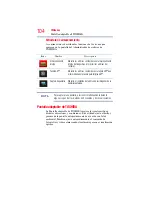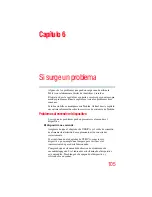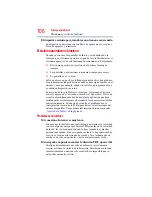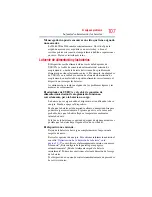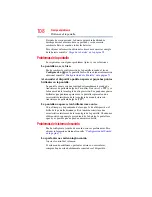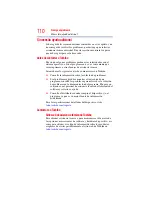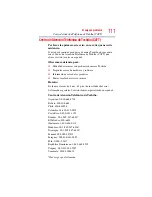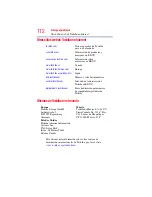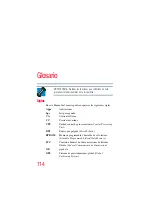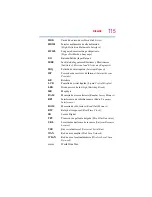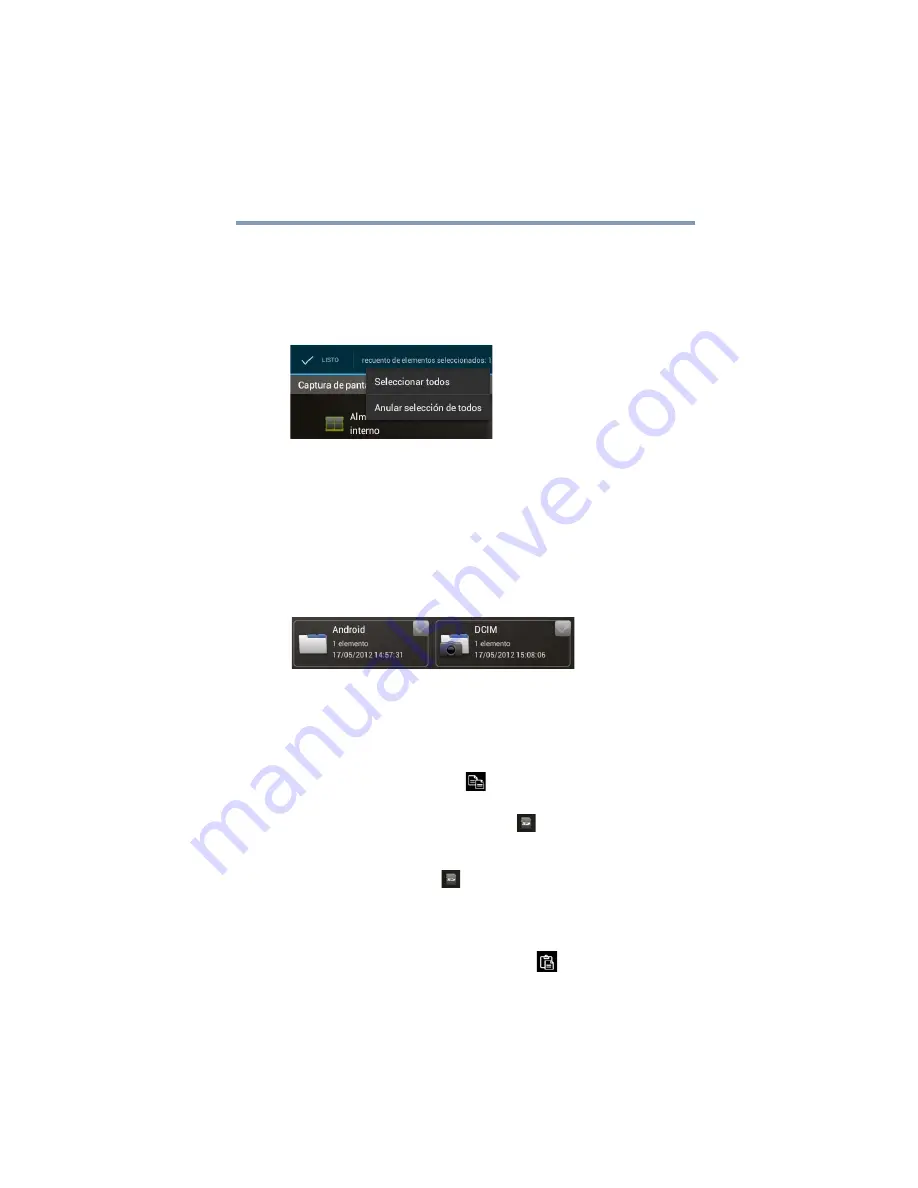
101
Utilidades
Utilidad Administrador de archivos de TOSHIBA
5
Toque y mantenga presionado el archivo o carpeta para
ingresar al modo de selección. Luego toque los archivos o
carpetas de los que desea hacer copias de seguridad, o toque
Seleccionar todos
en el menú despegable Recuento de
elementos seleccionados, ubicado en la esquina superior
izquierda de la pantalla.
(Imagen de muestra) Menú Recuento de elementos seleccionados
del Administrador de archivos de TOSHIBA
El archivo o carpeta seleccionado aparece resaltado con una
marca de verificación roja en la esquina superior derecha para
indicar que está seleccionado para ser manipulado. Los demás
archivos y carpetas en la pantalla también tendrán una marca
de verificación en la esquina superior derecha pero esta
permanecerá gris hasta que se seleccionen específicamente
esos archivos o carpetas.
(Imagen de muestra) Administrador de archivos TOSHIBA -
archivos seleccionados
En este momento puede tocar archivos o carpetas individuales
que tengan las marcas de verificación grises para
seleccionarlos.
6
Toque el botón
Copiar
(
) en la barra de acciones ubicada
en la esquina superior derecha de la pantalla.
7
Toque el ícono de la
tarjeta
SD
(
) en los íconos de los
dispositivos ubicados a la izquierda de la pantalla para
seleccionar la tarjeta SD
™
.
Si toca el ícono
SD
(
) aparecen los archivos/carpetas
contenidos en la tarjeta SD
™
.
8
Seleccione la carpeta donde desea copiar los archivos/carpetas
y luego en la barra de acciones en la esquina superior derecha
de la pantalla toque el ícono
Pegar
(
).
Los archivos se copian en la tarjeta SD
™
.